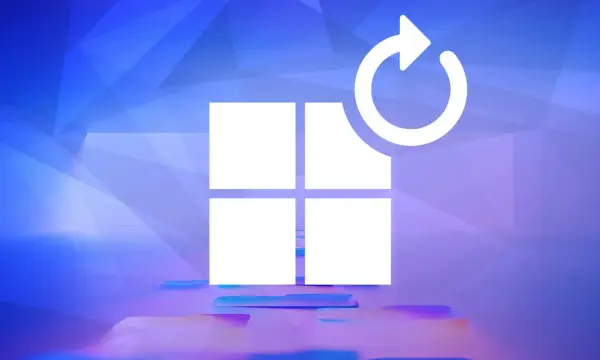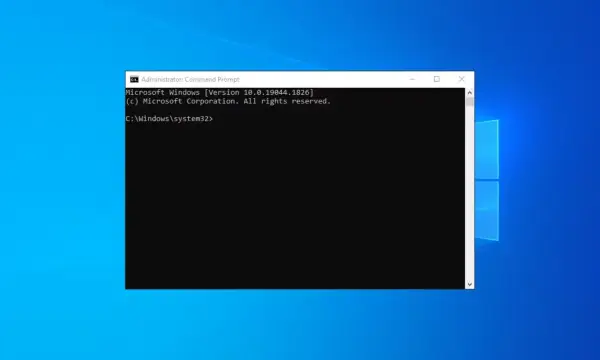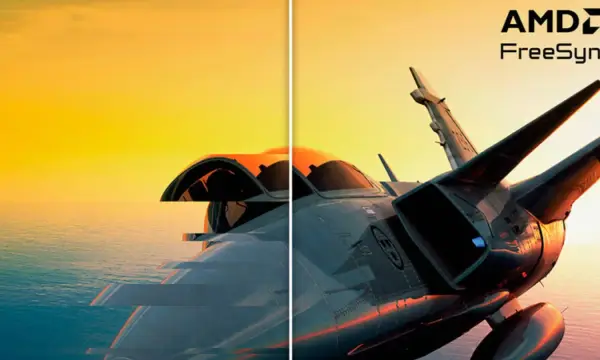Bilgisayarınızda bir dosyayı açmadan içeriğini görmek mi istiyorsunuz? Özellikle büyük dosyalar veya birden fazla dosya ile uğraşırken, hangi dosyanın ne içerdiğini bilmek size zaman kazandırabilir. Bu makalede, indirmiş olduğunuz dosyaları açmadan nasıl önizleyebileceğinizi anlatacağız.
İndirdiğiniz Dosyaları Windows'ta Önizleme Paneli Kullanarak Görüntüleme
Windows işletim sistemi, kullanıcılarına dosyalarını hızlıca önizleme imkanı sunuyor. Bu özellik sayesinde, PDF'ler, fotoğraflar, video dosyaları ve Microsoft Word dokümanları gibi birçok farklı dosya türünü açmadan görebilirsiniz. İşte adımlar:
- Dosya Gezgini'ni açın (Windows+E tuşlarına basarak).
- Önizlemek istediğiniz dosyaların bulunduğu klasörü açın.
- Dosya Gezgini'nin üst menüsünde bulunan "Görünüm" sekmesine tıklayınız ve "Önizleme Bölmesi"ni etkinleştirin.
- Sol tarafta dosyalar listelenecek, istediğiniz dosyaya tıkladığınızda sağ tarafta önizlemesini göreceksiniz.
Önizleme Panelini Kapatma
Önizleme panelini kapatmak istediğinizde, panelin sağ üst köşesindeki "Önizleme" seçeneğine tıklayarak devre dışı bırakabilirsiniz.
QuickLook ile Hızlı Dosya Önizlemesi
Mac kullanıcıları dosyaları Finder üzerinde seçip boşluk tuşuna basarak hızlıca önizleyebiliyorlar. Windows kullanıcıları için de QuickLook adında ücretsiz bir uygulama ile bu özellik sağlanabiliyor.
QuickLook Uygulamasını Kurma:
- Microsoft Store'u açın.
- Arama kutusuna "QuickLook" yazıp Enter'a basın.
- Arama sonuçlarından QuickLook uygulamasını bulup "Getir" seçeneği ile indirip kurun.
Dosya Önizlemek İçin:
- Dosya Gezgini'ni açınız (Windows+E).
- Önizlemek istediğiniz dosyayı seçin ve boşluk tuşuna basın.
- Dosyanın önizlemesi açılacak.
- Önizleme penceresini kapatmak için tekrar boşluk tuşuna basın veya pencerenin sağ üst köşesindeki "X" butonuna tıklayın.
Büyük İkonlar ile Dosya İçeriğini Görme
Dosya simgelerini büyüterek dosyalarınızın içeriğini açmadan görebilirsiniz. Bu yöntem özellikle resim ve video dosyaları için ideal bir seçenek. Bunu yapmak için, Dosya Gezgini'ni açın ve dosyalarınızın bulunduğu klasöre erişin.
- Klasör içinde boş bir alana sağ tıklayın ve Görünüm > Ekstra Büyük Simgeler'i seçin. Artık dosyalarınızın büyük simgeleri sayesinde içerikleri görünecektir.
- Dosya önizlemelerini göremiyorsanız, bir ayarı değiştirmeniz gerekebilir. Dosya Gezgini'nin üst kısmında bulunan üç noktaya tıklayın ve "Seçenekler"i seçin. Açılan "Klasör Seçenekleri" penceresinde "Görünüm" sekmesini açın.
- Gelişmiş Ayarlar bölümünde, "Simgeleri Her Zaman Göster, Küçük Resimleri Asla Gösterme" seçeneğini devre dışı bırakın. Sonra, altta "Uygula" ve "Tamam" düğmelerine tıklayın.
PowerToys ile Dosyalara Göz Atma
PowerToys, Windows 11'e dahil edilmemiş olsa da, dosya içeriklerini önizlemek için kullanabileceğiniz Microsoft tarafından geliştirilmiş bir uygulama. Bu araç seti, bilgisayarınızda kullanabileceğiniz birçok yararlı özelliği beraberinde getiriyor.
- Kullanmak için, Microsoft Store'u açın ardından arama kutusuna PowerToys yazın,
- Enter'a basın ve arama sonuçlarında uygulamayı seçin. "Getir" seçeneğini tıklayarak uygulamayı indirip yükleyin. PowerToys'u GitHub üzerinden indirmek de mümkün.
- Yeni yüklenen PowerToys uygulamasını açın. Sol kenar çubuğundan "Dosya Yönetimi"ni seçin. Genişleyen menüden "Peek"i seçin. Sağ panelde "Peek'i Etkinleştir"i açın.
- Şimdi bir dosyayı önizlemek için, Dosya Gezgini'ni açın ve dosya klasörünüze erişin. Bir dosyayı seçin ve Ctrl+Boşluk tuşlarına basın. Dosyanızın önizlemesini yeni bir pencerede göreceksiniz. Bu pencereyi kapatmak için, pencerenin sağ üst köşesindeki "X" simgesine tıklayın.
Önizleme penceresinin, dışına tıklandığında otomatik olarak kapanmasını istiyorsanız, PowerToys'u başlatın ve Dosya Yönetimi > Peek'e gidin. Sağ tarafta, "Peek Penceresi Odak Kaybında Otomatik Olarak Kapanır" seçeneğini açın. Burada odak kaybı, pencerenin dışına tıklandığında veya başka bir pencere odaklandığında gerçekleşiyor.
Windows 11 PC'nizdeki bu yerleşik dosya yöneticisi uygulaması ile dosyalarınızın içindekileri görmek bu kadar kolay. Bu ve benzeri Dosya Gezgini ipuçları, çalışmalarınızı daha verimli hale getirebilir.